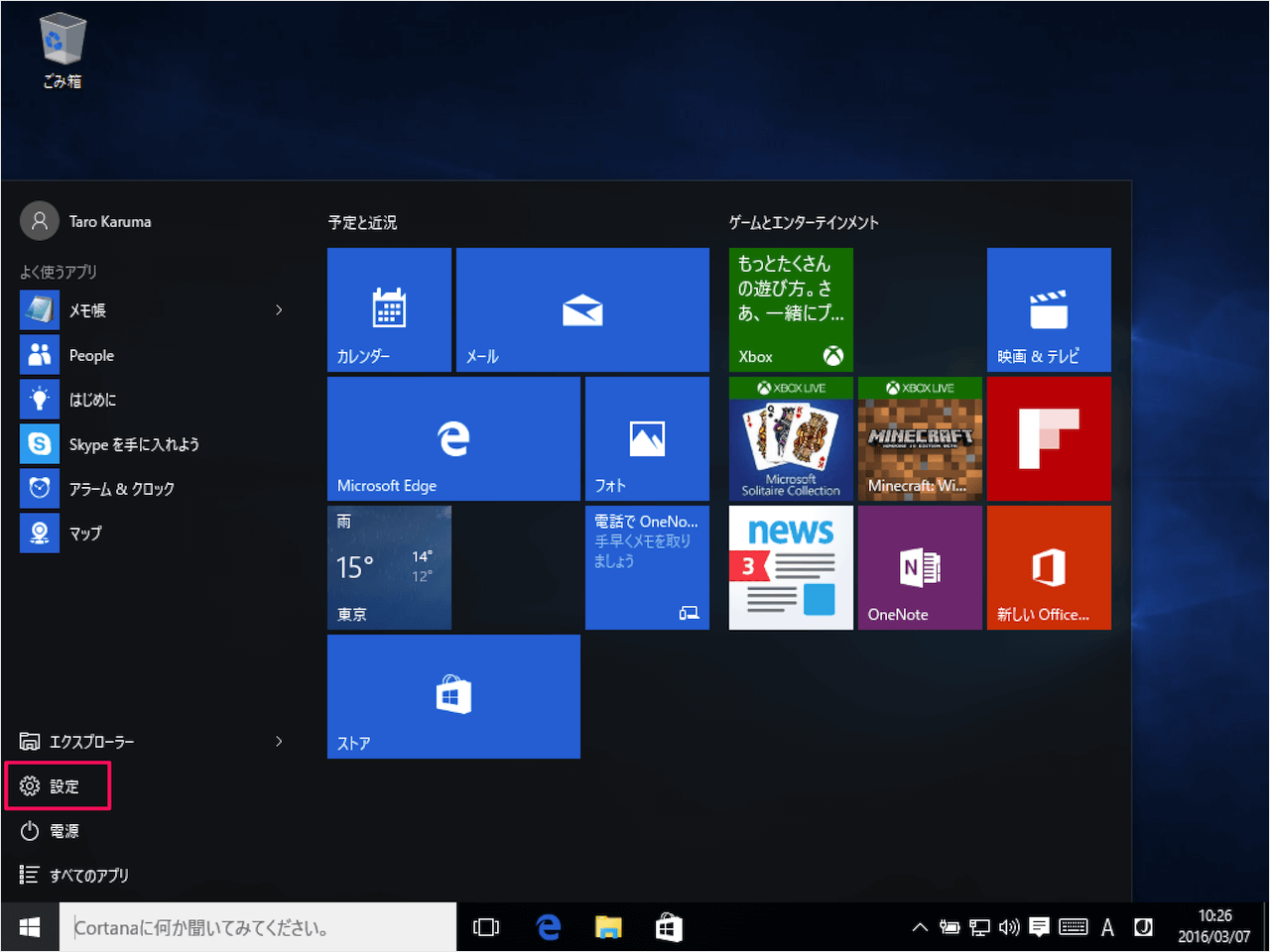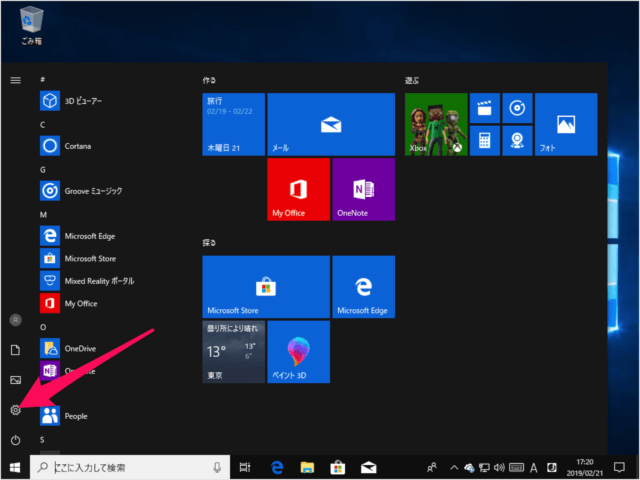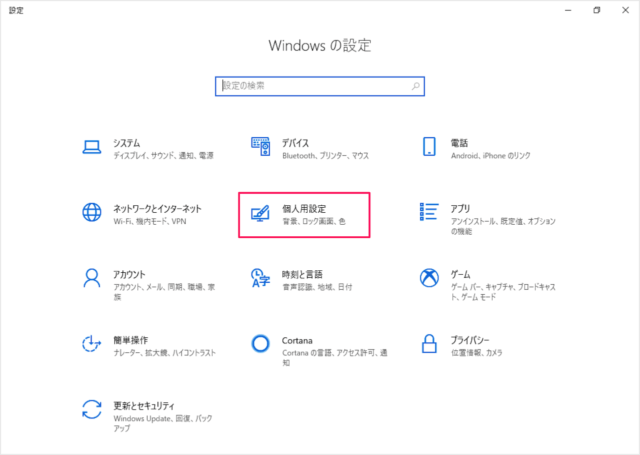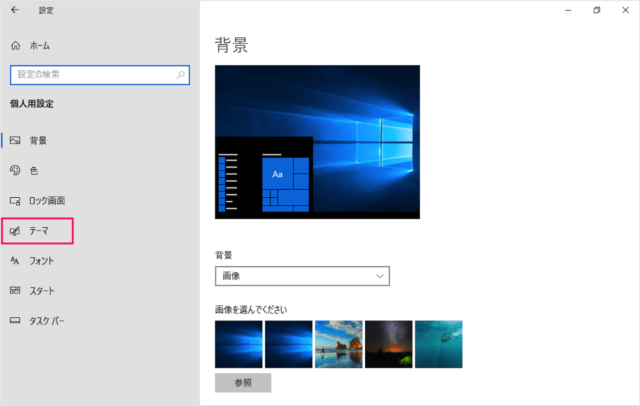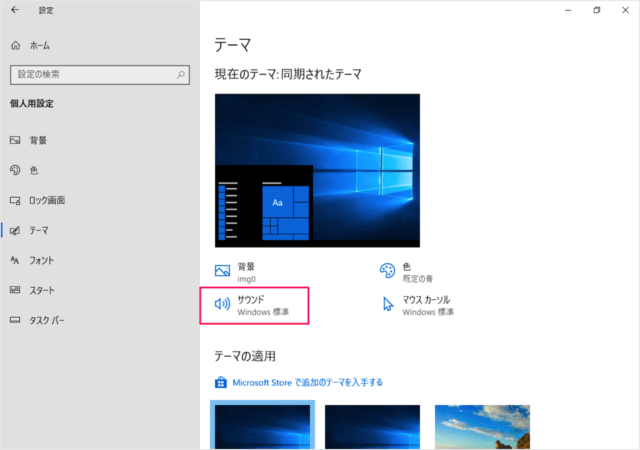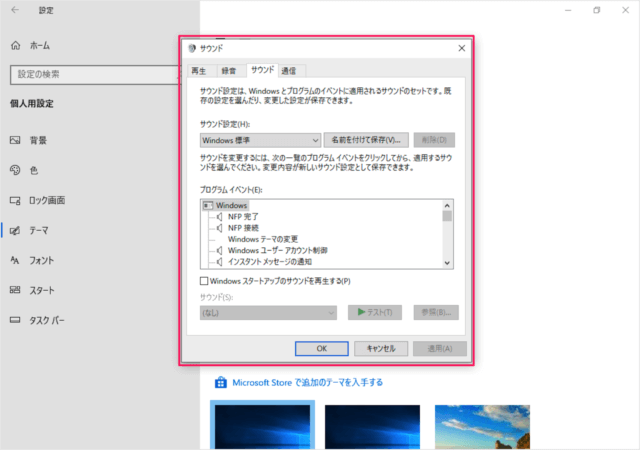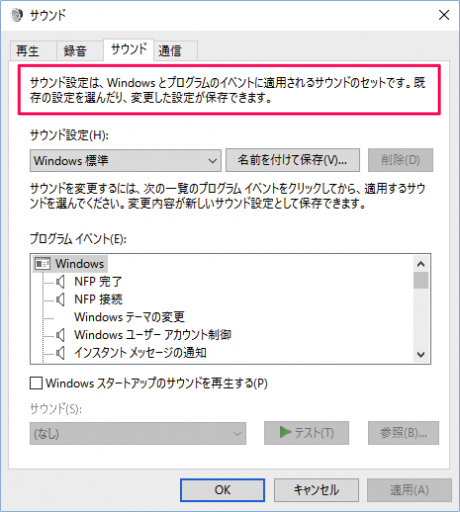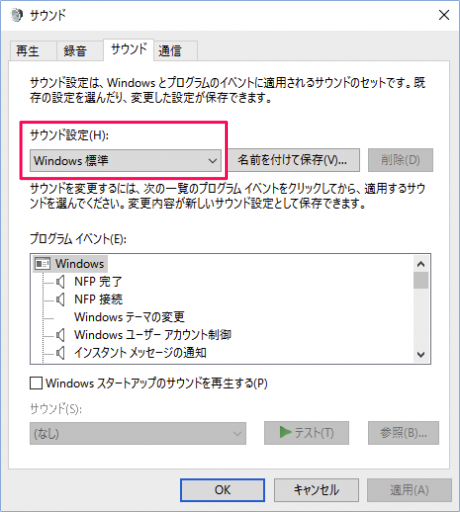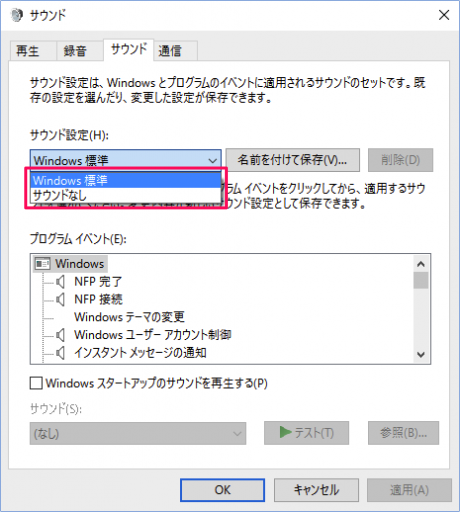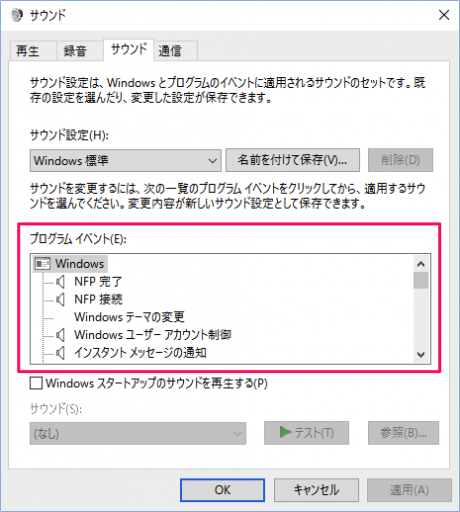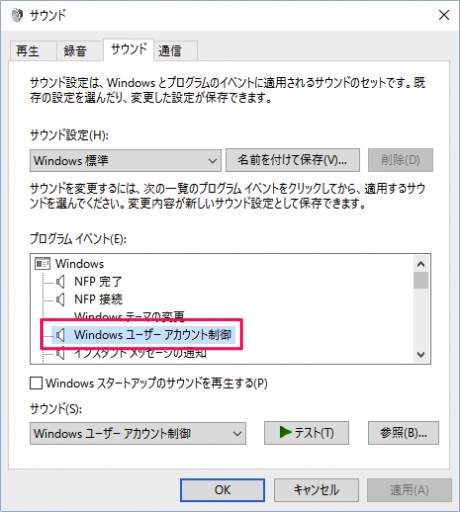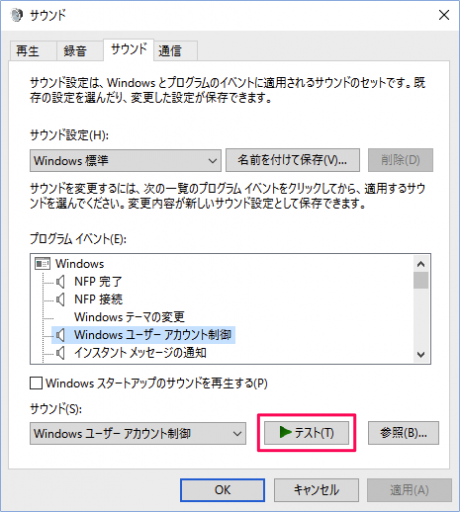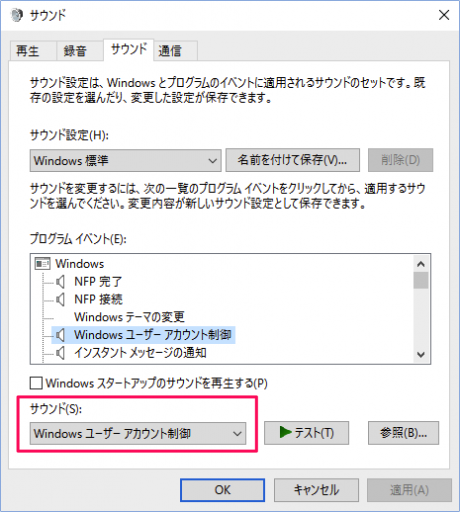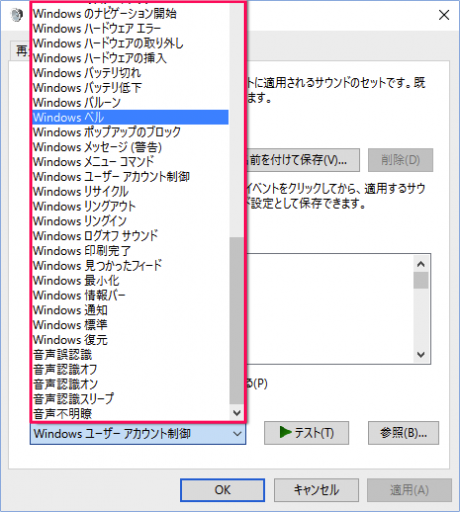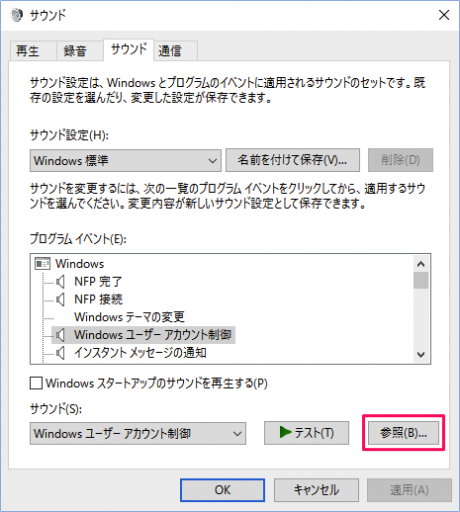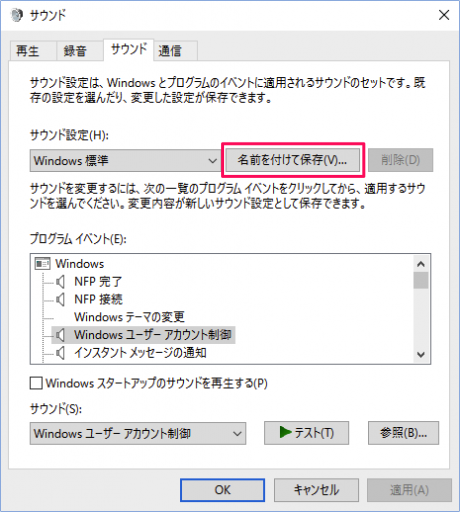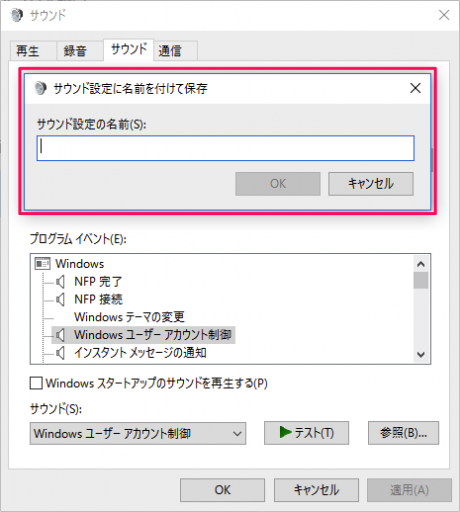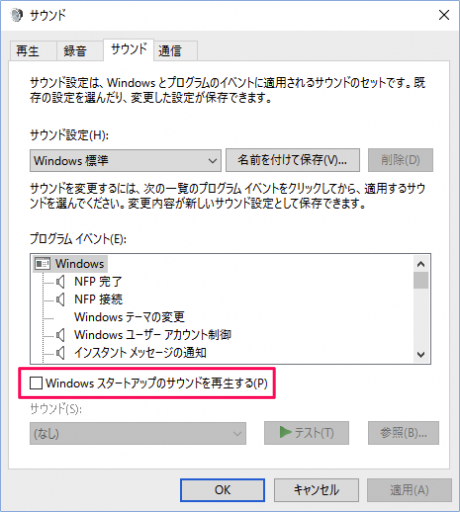Windows10 のシステムのイベントサウンドを設定する方法を紹介します。
システムのイベントサウンドとは
- ごみ箱を空にする
- システムエラー
- システム通知
- ……などなど(他にもたくさん)
といったWindowsシステムの変化をユーザーにお知らせしてくれる便利なサウンド(効果音)のことです。
これらのサウンドはあらかじめ用意されたさまざまなサウンドや自分で用意したサウンドに変更することができます。また、Windows が起動したときのサウンドも「オン/オフ」にすることができるので、合わせてみていきましょう。
イベントサウンド(効果音)の設定(変更)
それでは実際にイベントサウンドを設定する作業をみていきます。
「個人用設定」をクリックします。
「サウンド」をクリックします。
サウンド設定では、Windows とプログラムのイベントに適用されるサウンドのセットです。既存の設定を選んだり、変更した設定が保存できます。
それでは設定していきましょう。
サウンド設定です。デフォルトでは「Windows 標準」というサウンドセットになっています。
「Windows 標準」をクリックすると、「サウンドなし」にサウンドを変更することができます。
「サウンドなし」に設定するとイベントサウンドはなくなるので、サウンドが不要な方は「サウンドなし」を選びましょう。
ここではイベントごとのサウンド設定を行うことができます。
例えば、「Windowsユーザーアカウント制御」を選択してみましょう。
「▶テスト」をクリックすると、現在のイベントサウンドを確認することができます。
このようにさまざまなサウンドの選択肢が表示されるので、いろいろ選んで「▶テスト」してみましょう。
「参照」をクリックすると、自分で用意したサウンドを選択することができます。
「Windows スタートアップのサウンドを再生する」にチェックを入れると、Windows起動時のサウンドを「オン」にすることができます。
設定が完了したら「OK」をクリックし、設定を反映しましょう。